Resumé
Slet fejlagtigt nogle vigtige voicemails og ved ikke, hvordan du får dem tilbage? Dette indlæg taler hovedsageligt om, hvordan du gendanner slettet voivemail på iPhone.
Resumé
Slet fejlagtigt nogle vigtige voicemails og ved ikke, hvordan du får dem tilbage? Dette indlæg taler hovedsageligt om, hvordan du gendanner slettet voivemail på iPhone.
Efter at have mistet kontakten med en længe mistet ven, familie eller en person, du savner, er den mest direkte måde at komme over at være kærlig på at lytte til hans eller hendes stemme. Når du mangler nogen, har du nogensinde prøvet at tjekke en telefonsvarer og lytte til hendes / hans stemme? I nogen grad er voicemail virkelig nyttigt, ikke? Men hvad nu hvis du mister denne værdifulde forbindelse med ham / hende? Voicemail-funktionen til iPhone giver brugerne stor bekvemmelighed. Voicemail-meddelelserne opbevares dog af telefonselskaber og gemmes på deres servere. Efter en bestemt tid vil telefonselskabet slette dine telefonsvarer, og du mister dem.
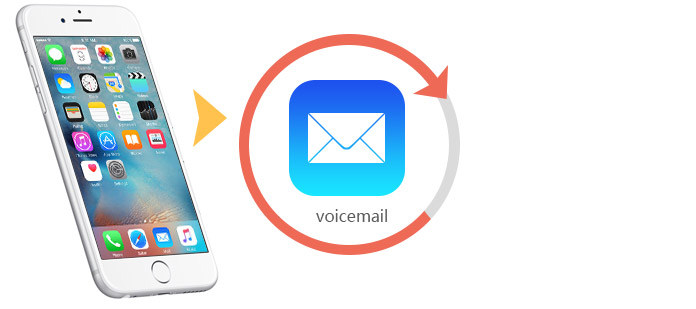
Gendan slettet voicemail på iPhone
Når du har mistet værdifulde voicemails, skal du være desperat for at få dem tilbage. Her anbefaler vi dig det bedste værktøj til gendannelse af telefonsvarer til iPhone, FoneLab, som hjælper med at hente slettet voicemail på tre måder - hente slettet voicemail direkte fra din iPhone, og gendan en slettet voicemail fra iTunes-sikkerhedskopifiler samt fra iCloud-sikkerhedskopifiler.
Udvidet læsning om Voicemail.
Du kan stadig gendanne slettet voicemail fra iPhone direkte med FoneLab, når du sletter voicemail-beskeder ved en fejl eller efter at telefonselskabet har slettet dem.
Trin 1Scan iPhone
Download og installer iPhone Voicemail Recovery på din computer. Tilslut din iPhone med computeren via USB-kabel.

Trin 2Vælg scanningstilstand
Hvis din iOS-enhed er iPhone 4 / 3GS, er der to tilstande, som brugerne kan vælge - Standardtilstand og Avanceret tilstand. Du kan vælge "Avanceret tilstand", når du har glemt adgangskoden til låseskærmen, eller din enhed ikke kan få adgang til systemet. Men det tager flere skridt og tid.
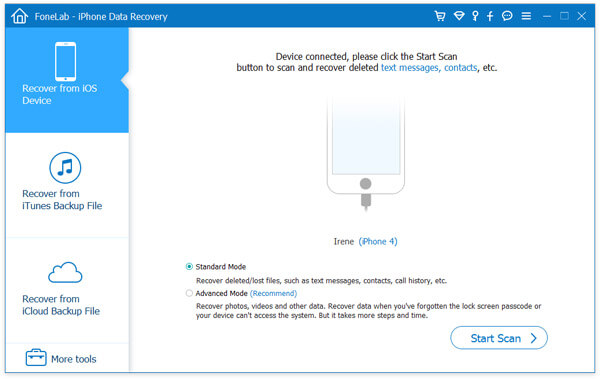
Tip: Hvis du bruger iPhone 4 eller iPhone 3GS, skal du downloade et plug-in før scanning. Følg instruktionerne på grænsefladen trin for trin. Hvis du bruger iPhone 15, 14, 13, 12, 11, XS, XR, X, 8, 7, SE, 6, 5, skal du gå direkte til trin 3.
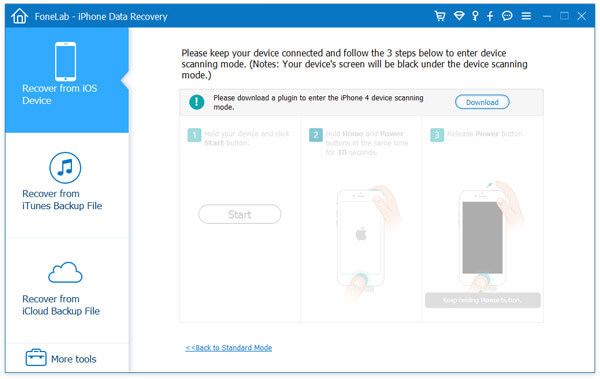
Trin 3Se og vælg den slettede voicemail
Klik Begynd Scan og dette program scanner dataene på din iPhone. Sekunder senere vises alle filer. Klik Voicemail fanen og de detaljerede telefonsvarer vises på højre side.
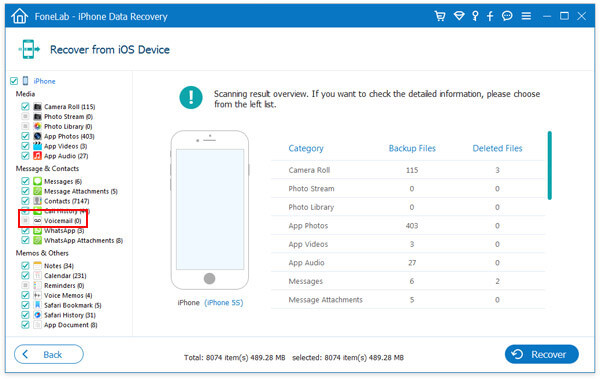
Trin 4Gendan slettet voicemail
Kontroller og find den telefonsvarer du har brug for, og klik på Recover. Sekunder senere gendannes din slettede voicemail og gemmes i spillbare formater på din computer.
Tilsvarende for dine slettede musikfiler på iPhone kan du tage denne vej til Hent den slettede musik på iPhone her.
Udover at gendanne voicemail direkte fra iPhone giver denne kraftfulde software dig mulighed for at gendanne din foretrukne voicemail fra iTunes eller iCloud op, hvis du nogensinde opretter sikkerhedskopifiler på dem, hvis din iPhone ikke er ved hånden for at blive ødelagt eller mistet.
Trin 1Download og installer iPhone Voicemail Recovery på din computer.
Trin 2Vælg Gendan fra iCloud
Hvis du har sikkerhedskopifiler på din iCloud sikkerhedskopifil, skal du vælge Gendan fra iCloud og log ind på din iCloud-konto (glemte iCloud apssword?). Vælg iCloud Backup-indstillingen. Vælg derefter den iCloud-backupfil, du har brug for, og download. Klik på "Start scanning" efter download. Efter scanning skal du hente din mistede telefonsvarer på samme måde som del 1.

Trin 3Vælg Gendan fra iTunes Backup File.
Hvis du vil gendanne fra iTunes-sikkerhedskopi, skal du vælge den iTunes-sikkerhedskopi, du har brug for. Klik derefter på "Start scanning". Gentag trinnene som del 1 for at gendanne din voicemail.
Til den krypterede sikkerhedskopi (med låsebilledet) skal du indtaste iTunes-backup-adgangskode for at låse den op til scanning. (Glemt iTunes-adgangskode, løser det nu.)

Når du har scannet itunes-sikkerhedskopien, kan du se dine iTunes-data som f.eks. Voicemail, kontakter, beskeder, fotos, kontakter osv. Vælg den voicemail, du vil gendanne, og klik på "Gendan" for at gemme de slettede poster på din computer.
Nu har du formået at gøre det gendanne slettet voicemail fra iPhone. Kontroller og lyt til voicemail nu! Udover funktionen til gendannelse af telefonsvarer kan dette strålende program ikke kun understøtte til at gendanne iPhone-tekstmeddelelser, men også gendanne kontakter, fotos, videoer og andre filer, så du behøver ikke at bekymre dig om noget datatab af din iPhone. Tjek og lær at gendanne slettede phtoso fra iTunes backup her.
Du kan lære trinnene fra videoen herunder:


Se hvad du skal gøre, hvis iPhones går direkte til voicemail.
Vi har talt om, hvordan du gendanner slettet voicemail på iPhone på denne side. Håber, at du nemt kan finde den mistede iPhone-voicemail tilbage efter at have læst dette indlæg. Hvis du stadig har spørgsmål eller har andre bedre måder at gendanne mistet telefonsvarer fra iPhone, så lad os en besked.